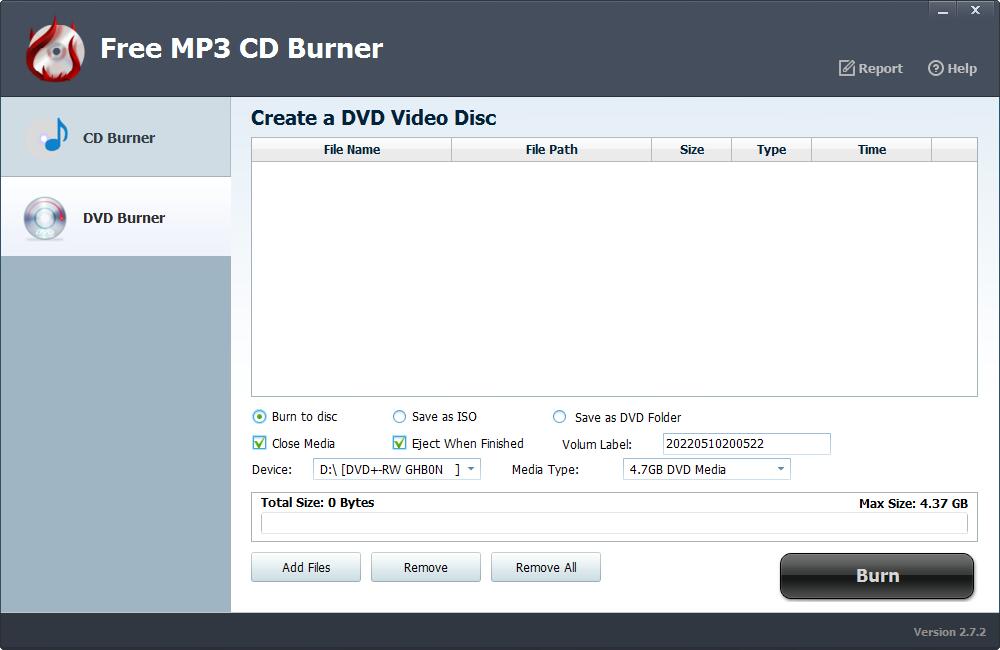3 步驟:如何在 Windows 下載 Apple 音樂
免費的 Apple 音樂下載器可以快速批量下載 Apple 音樂、歌曲、播放清單、專輯和播客,無需 Apple 免費帳戶或 Apple Family/Premium/HiFi。 此外,您可以將下載的 Apple 音樂轉換為各種音訊格式,也可以將 Apple 歌曲燒錄到 CD /DVD。 以下是使用免費 Apple 音樂下載器的詳細步驟:如何在 Windows 上下載和轉換 Apple 音樂、如何免費將 Apple 音樂刻錄到 CD/DVD。
請在您的 Windows 電腦上下載、安裝並啟動免費的 Apple 音樂下載器軟體。 確保您的網路在線。 使用VPN代理的使用者請將路由模式設定為全域代理模式,以避免下載Apple Music失敗。
如何從 Apple 下載音樂以供離線收聽
第 1 步:點選「新增曲目」按鈕。 將 Apple 歌曲的 URL 複製並貼上到免費 Apple 音樂下載器上的框中,然後點擊「解析」按鈕繼續。

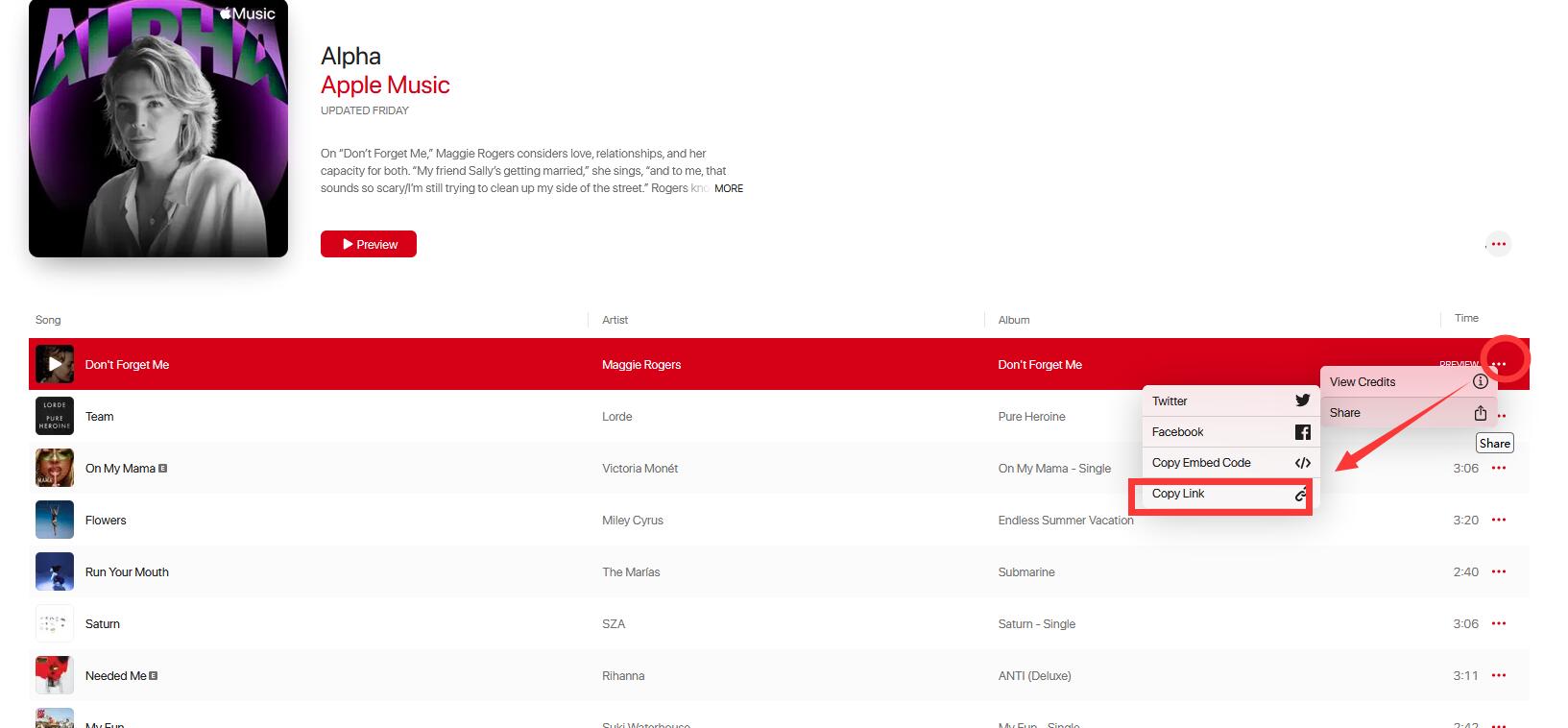


稍後,將顯示有關 Apple 歌曲的所有信息,例如標題、藝術家、專輯名稱和持續時間。 按一下"確定"確認並進入下一步。

步驟2:從「設定檔」下拉清單中選擇輸出音訊格式,或者您可以按一下「設定」來變更位元率和取樣率。

步驟3:選擇輸出目的地,然後點擊"開始",它將開始下載並將Apple 歌曲、播放清單、專輯和播客轉換為MP3、AC、FLAC、WAV、AIFF、ALAC、AUTO 和其他常見音訊文件。

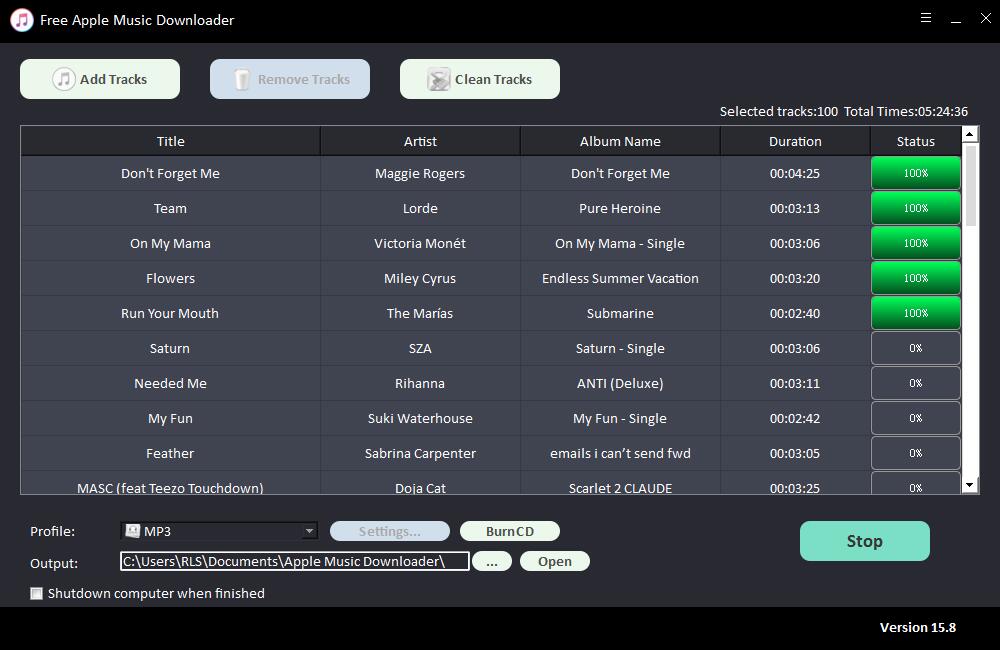
如何將 Apple 音樂燒錄到 CD
將空白 CD-R/CD-RW 光碟插入 DVD 光碟機。 點擊「燒錄 CD」以運行免費的 Apple 音樂 CD 燒錄軟體。 按一下「新增檔案」按鈕匯入 Apple 音樂文件,然後按一下「燒錄 CD」按鈕開始將 Apple 歌曲燒錄到 CD。
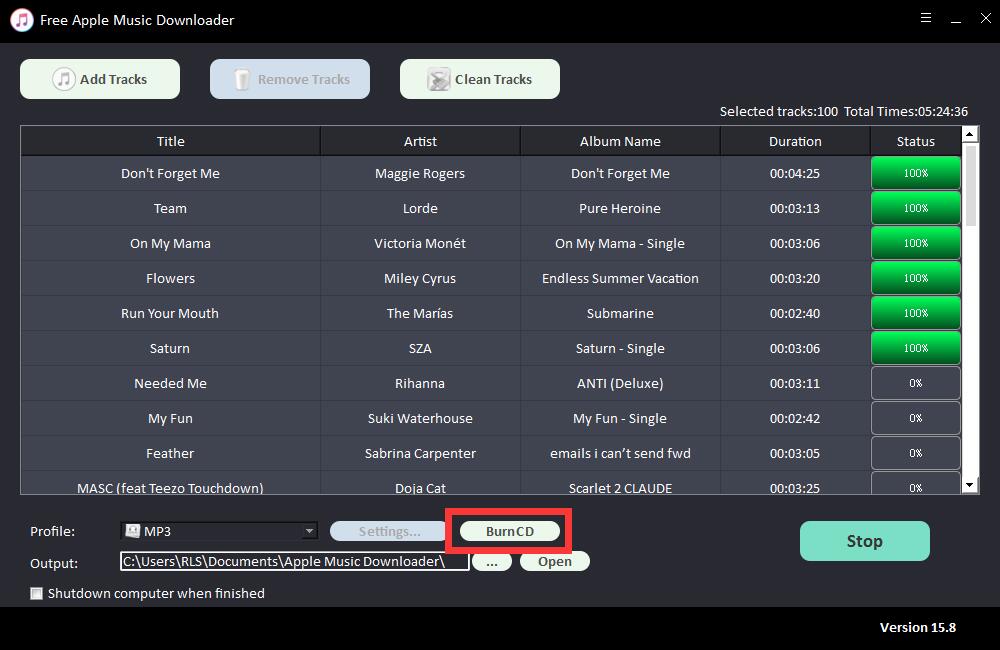



如何將 Apple 音樂燒錄到 DVD
點選「DVD燒錄機」並選擇「燒錄到光碟」來建立DVD,您也可以將影片儲存為ISO並儲存為DVD資料夾。 從 DVD 光碟機清單中選擇裝置。 然後點擊「新增檔案」匯入下載的 Apple 音樂。 點擊「燒錄」按鈕開始在 Windows 11/10/8.1/8/7/Vista/XP 上從 Apple 歌曲製作 DVD 影片。